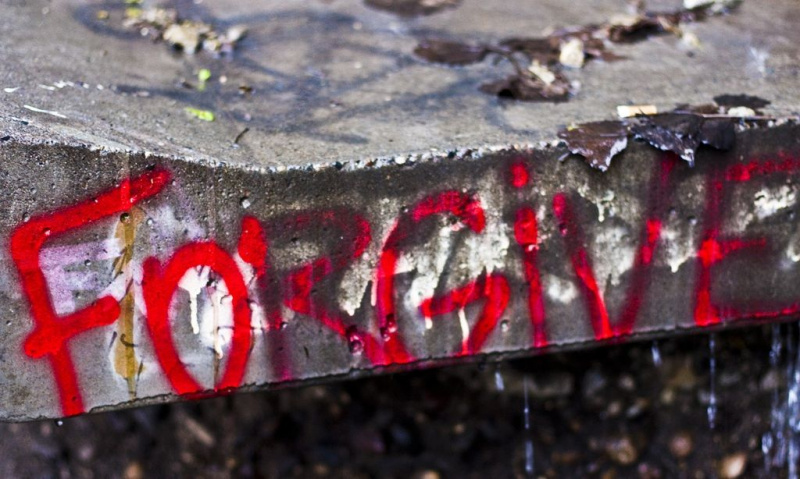Suggerimenti e trucchi per Spotify che probabilmente non saprai mai se non lo leggi
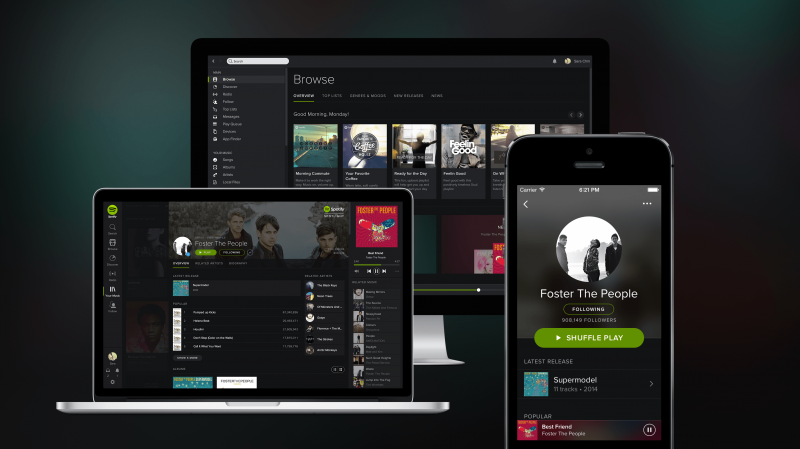
Spotify è diventato uno dei più grandi servizi di streaming al mondo con oltre 40 milioni di utenti attivi. Ogni giorno circa 20.000 brani si aggiungono a un già gigantesco catalogo di 20 milioni di brani. È senza dubbio il modo migliore per ascoltare la musica in questo momento. Usa questi suggerimenti e trucchi Spotify per rendere la tua esperienza ancora migliore.
1. Organizza le tue playlist in cartelle

Se usi Spotify da un po', è probabile che tu abbia accumulato un enorme miscuglio di playlist nella barra laterale. Le cartelle possono aiutarti a ordinare le tue canzoni e mantenere la tua musica ordinataguardare. Il fatto che le cartelle ti consentano di ascoltare tutte le playlist in esse contenute le rende ancora più indispensabili.
Per creare una cartella vai su File > Nuova cartella playlist o usa la scorciatoia da tastiera Ctrl + Maiusc + N (Comando + Maiusc + N su un Mac).
2. Crea una playlist vuota chiamata - per creare un divisore

Ti sei mai trovato a setacciare tonnellate di playlist e desideri che possano essere separate? La soluzione è semplice. Basta creare una nuova playlist vuota chiamata e Spotify creerà un divisore. Questo suggerimento è un ottimo modo per mantenere l'area della playlist ordinata e facile da navigare.
3. Usa il visualizzatore audio di Spotify

Questo piccolo uovo di Pasqua aggiunge un elemento visivo che cambia e si evolve mentre ascolti la musica. Digita semplicemente spotify:app:visualizer nella barra di ricerca per essere portato all'app. Puoi selezionare diversi generatori nella barra in alto della pagina. Il mio preferito è Globe Normals, ma vale sicuramente la pena dare un'occhiata.
4. Segui i tuoi artisti preferiti

Spotify ha un'elegante funzione di follow disponibile per ogni artista nel suo catalogo. Quando segui un artista, Spotify ti invierà automaticamente notifiche quando la band pubblica nuovi brani o album. Se l'artista utilizza Spotify, quando lo segui potrai vedere cosa sta ascoltando nella barra laterale a destra.
5. Condividi facilmente la musica con il trascinamento della selezione
Pubblicità

Se desideri condividere una canzone in un'e-mail o in un messaggio istantaneo, trascina e rilascia semplicemente la canzone nell'area di testo. Spotify farà tutto il collegamento e la digitazione per te.
6. Usa le app Spotify

Spotify ha introdotto le app nelle sue applicazioni desktop nel dicembre 2011. Da allora, un sacco di app hanno trovato il loro posto sulla piattaforma. Molti di loro sono in realtà piuttosto cool. Puoi usare last.fm per trovare artisti simili, Pitchfork per ottenere recensioni di album, Tunewiki per i testi e altro ancora. Vai su App Finder per verificarne alcuni.
7. Cerca meglio con i modificatori

Più o meno allo stesso modo di Google , Spotify ha modificatori di ricerca per aiutarti a trovare la musica più velocemente. Ecco alcuni dei migliori modificatori:
artista: [nome dell'artista]
album:[nome album]
titolo: [nome titolo]
anno:[anno]
Puoi anche escludere i risultati con i modificatori di cui sopra digitando NOT prima di ciò che desideri escludere. Ad esempio, NON anno: 1970-2000 esclude tutti i brani pubblicati negli anni 1970-2000.
8. Deseleziona Nascondi tracce non riproducibili
Pubblicità

Deselezionando questa opzione puoi vedere la musica che non è disponibile per lo streaming nel tuo paese. Vedere le tracce non riproducibili, tuttavia, può aiutarti a trovare nuove canzoni di artisti che potrebbero essere disponibili altrove online.
Puoi trovare questa opzione nel menu Preferenze. Per accedervi su un PC, vai su Modifica > Preferenze o usa la scorciatoia da tastiera Ctrl + P. Su Mac trovalo in Spotify > Preferenze o la scorciatoia da tastiera Command + ,.
9. Attiva lo streaming di alta qualità (solo Premium)

Ciò migliorerà la qualità dei tuoi flussi da 160 kbps fino a un rispettabile 320 kbps. È un ottimo modo per ottenere il massimo dalla tua musica.
Puoi trovare questa opzione nel menu Preferenze. Per accedervi su un PC, vai su Modifica > Preferenze o usa la scorciatoia da tastiera Ctrl + P. Su Mac trovalo in Spotify > Preferenze o la scorciatoia da tastiera Command + ,.
10. Utilizza l'app Sfoglia di Spotify

Seleziona Sfoglia dalla barra laterale in Spotify. Da lì puoi controllare le nuove uscite, tenerti aggiornato sulle notizie musicali e persino trovare fantastiche playlist per il tuo umore.
11. Importa la tua musica locale

Certo, Spotify ha più di 20 milioni di canzoni nel suo catalogo, ma mancano ancora alcune tracce. Puoi importare la tua musica locale dalla sezione File locali nel menu Preferenze. Per accedervi su un PC, vai su Modifica > Preferenze o usa la scorciatoia da tastiera Ctrl + P. Su Mac trovalo in Spotify > Preferenze o la scorciatoia da tastiera Command + ,. Premi Aggiungi sorgente per aggiungere tutte le cartelle che contengono la musica che stai cercando.
12. Smetti di condividere le tue canzoni ascoltandole in modalità privata

Tutti hanno alcune canzoni di piacere colpevole che non vogliono che nessuno sappia che ascoltano davvero. Vai al tuo nome nell'angolo in alto a destra e fai clic su di esso. Da lì fai clic su Sessione privata. Questo nasconderà la musica che ascolti ai tuoi follower fino a un lungo periodo di inattività. Non preoccuparti, Spotify ti avviserà quando disattiverà la sessione privata.Pubblicità
13. Modificare in modo permanente le impostazioni sulla privacy

Se la sessione privata non è sufficiente, puoi modificare in modo permanente le impostazioni sulla privacy nel menu Preferenze. Per accedervi su un PC, vai su Modifica > Preferenze o usa la scorciatoia da tastiera Ctrl + P. Su Mac trovalo in Spotify > Preferenze o la scorciatoia da tastiera Command + ,.
Scegli le impostazioni sulla privacy desiderate nell'area Condivisione attività.
14. Crea stazioni radio per le tue canzoni preferite

Hai una canzone che non puoi ripetere? Se fai clic con il pulsante destro del mouse sulla canzone e scegli Avvia radio, Spotify genererà una stazione completa di musica simile alla canzone. Questo è un ottimo modo per scoprire nuova musica fantastica che adorerai.
Puoi anche avviare stazioni radio per artisti e persino playlist!
15. Usa playlist collaborative

Le playlist collaborative sono una delle più grandi caratteristiche di Spotify. Basta fare clic con il pulsante destro del mouse su una playlist e selezionare Playlist collaborativa. Ora chiunque condivida la tua playlist sarà in grado di aggiungere e rimuovere brani. Questo è un ottimo modo per conoscere i gusti musicali dei tuoi amici o per trovare idee per le canzoni per una festa o un evento imminente!
16. Scrobble su Last.fm

Ami le statistiche? Last.fm tiene traccia della musica che ascolti su Spotify e ti fornisce informazioni sui tuoi migliori artisti, brani e altro ancora. Inoltre, utilizza queste informazioni per consigliarti nuove band e album interessanti.
Puoi attivare lo scrobbling nel menu Preferenze. Per accedervi su un PC, vai su Modifica > Preferenze o usa la scorciatoia da tastiera Ctrl + P. Su Mac trovalo in Spotify > Preferenze o la scorciatoia da tastiera Command + ,.Pubblicità
Da lì, digita semplicemente le tue credenziali Last.fm in Spotify. Se ne hai bisogno, registrati per un account su Last.fm Qui .
17. Condividi una canzone di un momento specifico

Hai mai desiderato condividere una parte specifica di una canzone con qualcuno? Basta digitare #0:00 dopo l'URI di Spotify e sostituire 0:00 con l'ora in cui si desidera che inizi la canzone. Ad esempio: spotify:track:6vSq5q5DCs1IvwKIq53hj2#0:55. Ora incollalo nella barra di ricerca nella tua app Spotify!
18. Controlla la tua cronologia di gioco

Questa può essere una funzione utile se stai ascoltando un album o una playlist e vuoi tornare a una canzone. Vai alla tua coda di riproduzione nella barra laterale e fai clic su Cronologia nella parte superiore della pagina. Questo ti mostrerà la tua cronologia di ascolto per molto tempo.
19. Guarda i tuoi migliori brani, artisti e album

Vai a Top Lists nella barra laterale e scegli per me nel menu a discesa a destra. Nell'altro menu a discesa puoi selezionare tra brani, artisti e album per vedere gli elementi più ascoltati in quella categoria.
20. Usa le scorciatoie da tastiera per spostarti più velocemente
Spotify viene fornito con una serie di scorciatoie da tastiera per semplificarti la vita. Ecco alcuni dei miei preferiti:
Ctrl-Destra per passare alla traccia successiva.
Ctrl-Alt-Invio per andare all'artista della riga selezionata.
Ctrl-L per iniziare a digitare nella barra di ricerca.Pubblicità
Per ulteriori informazioni La pagina di aiuto di Spotify .
Spotify è una potente applicazione per l'ascolto di musica. Usa questi suggerimenti per ottenere il massimo da esso!